أثناء عملية ترقية Windows 10 ، هل توقفت الترقية عند 99٪؟ إذا حدث ذلك ، فهذا لا يعني أن مساعد الترقية لم يعد يعمل. قد لا تزال بحاجة إلى ترقية حزم الخدمة وبرامج التشغيل لنظام التشغيل Windows 10 لتنزيل الترقية وتثبيتها بالكامل.
نظرة عامة على هذه المشكلة:
تكشف هذه المشكلة عن نفسها بطرق متعددة. على سبيل المثال ، قد ترى
- توقف مساعد ترقية Windows عند 99٪ أو أقل
- توقف تحديث Windows عند 99٪ أو أقل (شريط تقدم عالق)
- توقف التحديث في Windows 10 (Stick Blue Screen)
هذه ثلاثة سيناريوهات شائعة جدًا مرتبطة بمشكلة عالقة في ترقية Windows 10. تعد مشكلات الأجهزة والأخطاء في التحديث نفسه والتحديثات المعلقة من الأسباب الشائعة لتعطل مساعد الترقية في منتصف عملية التثبيت.
إذا كنت قد انتظرت لفترة طويلة دون أن تلوح لك نهاية في الأفق ، فيمكنك استخدام أي من هذه الحلول الموضحة أدناه لتصحيح المشكلة.
كيف تتعطل ترقية Windows 10 عند 99٪
لا تفعل شيئًا سوى الانتظار
هناك العديد من الطرق التي يمكن أن تؤدي بها الترقية المتوقفة ولكن في بعض الحالات ، قد تظل الترقية قيد التشغيل في الخلفية دون علمك ببعض العمليات التي تستغرق ما يصل إلى 24 ساعة. إذا وجدت نفسك في مثل هذا الموقف ، فكن صبورًا بما يكفي للانتظار ومعرفة ما إذا كان مساعد الترقية سيكمل الترقية.
الحل 1- تحديث محرك الأقراص
قد يؤدي تحديث محرك الأقراص إلى إصلاح المشكلة. لترقية محرك الأقراص الخاص بك ،
- افتح File Explorer , ادخل C:\$GetCurrent واضغط على Enter key
- انسخ والصق مجلد الوسائط إلى سطح المكتب. حدد طريقة العرض للتأكد من تحديد خانة الاختيار
- أعد تشغيل الكمبيوتر وافتح File Explorer . مرة أخرى قم بإدخال C:\$GetCurrent في شريط البحث ثم اضغط على Enter key
- Copy-paste Media من سطح المكتب إلى X:\$GetCurrent
- افتح Media وانقر Setup مرتين
- لبدء الترقية ، اتبع التعليمات. حدد "ليس الآن" على احصل على تحديث مهم ثم انقر فوق التالي
- اتبع التعليمات لإنهاء الترقية. عندما يتم ذلك لا تنس تثبيت التحديثات المتاحة. للقيام بذلك ، انقر فوق Settings & Update a d Security – Windows Update – Check for Updates.
الحل 2 - إيقاف خدمة Windows Update
من المعروف أيضًا أن إيقاف خدمة تحديث Windows يعمل. لإيقاف التحديثات التلقائية ، اتبع هذه الخطوات.
- اضغط على نوافذ و R. في نفس الوقت لفتح Run box
- أدخل هذا الرمز "services.msc" في مربع التشغيل ثم انقر فوق OK
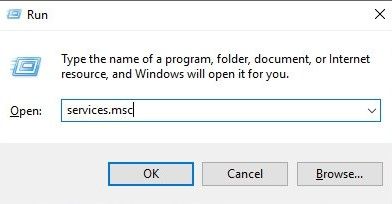
- - حدد موقع خدمة التحديث ، وانقر بزر الماوس الأيمن فوقه ثم حدد Properties في القائمة
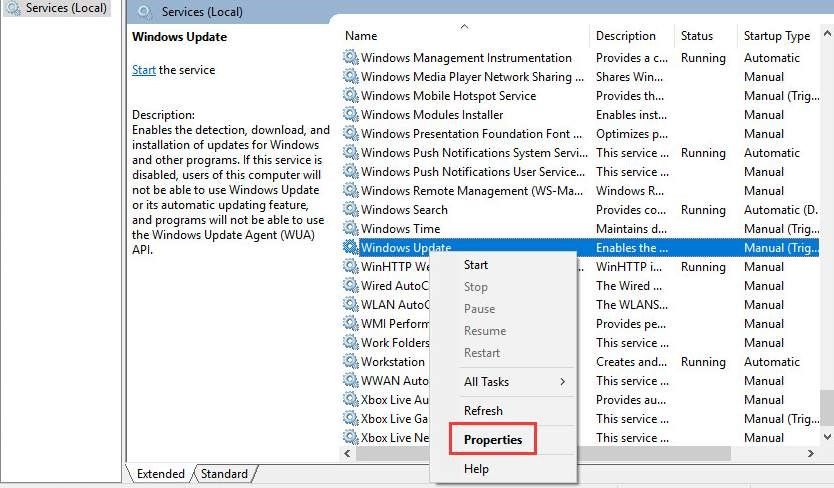
- سوف تضطر إلى النقر فوق Stop button
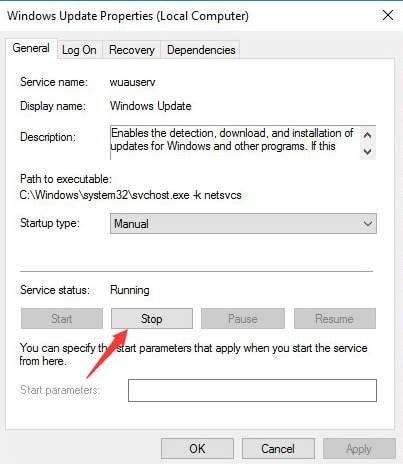
- حدد بدء التشغيل لتعطيل
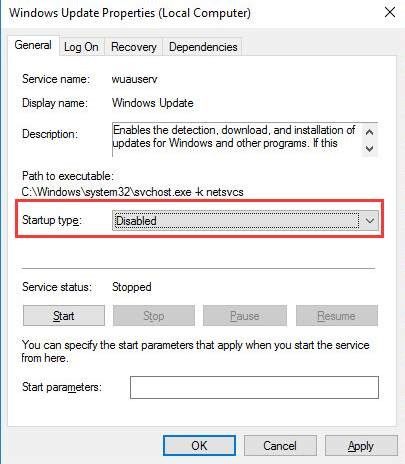
- انقر OK
- أعد تشغيل الكمبيوتر لترقية Windows مرة أخرى.
الحل 3 - مسح ذاكرة التخزين المؤقت للتحديث يدويًا في الوضع الآمن
هناك طريقة أخرى يمكنك من خلالها تصحيح ترقية عالقة وهي تمهيد مسح ذاكرة التخزين المؤقت للتحديث يدويًا. هنا كيفية القيام بذلك.
- قم بتشغيل جهاز الكمبيوتر الخاص بك في الوضع الآمن عن طريق الضغط باستمرار على ملف Shift مفتاح وانقر فوق السلطة. ثم اذهب الى استكشاف الأخطاء وإصلاحها - الخيارات المتقدمة - إعدادات بدء تشغيل Windows - إعادة التشغيل - الوضع الآمن
- أوقف خدمة التحديث من خلال CMD. يمكن القيام بذلك عن طريق الضغط المسبق على مفتاح Windows و X. حدد ملف Command prompt وأدخل ما يلي
"net stop wuauserv"
"net stop bits"
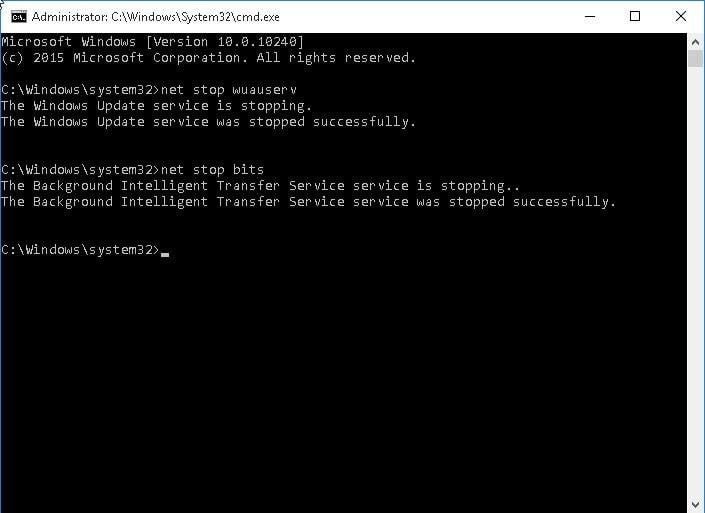
- إفراغ توزيع البرمجيات المجلد بالانتقال إلى C:\\Windows\SoftwareDistribution إلى مجلد فارغ في File Explorer
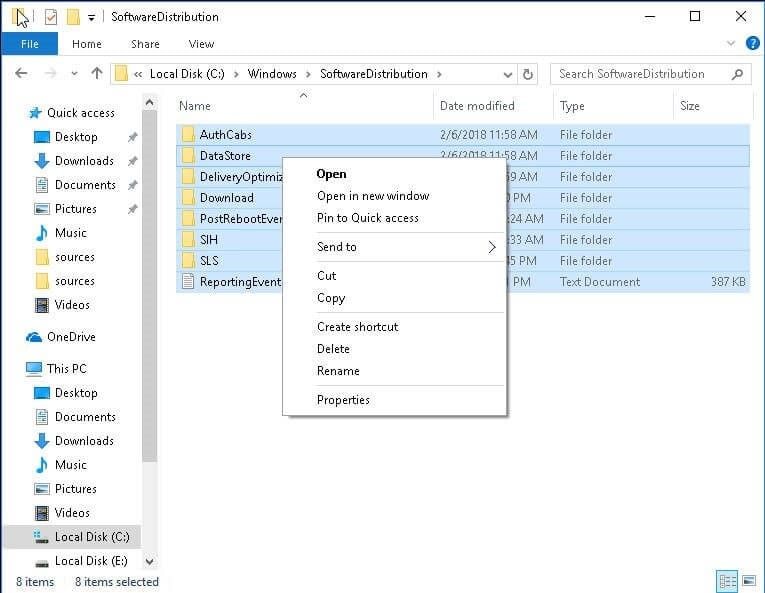
- أعد تشغيل تحديث Windows الخاص بك باستخدام الأمر التالي
"net start wuauserv"
"net start bits"
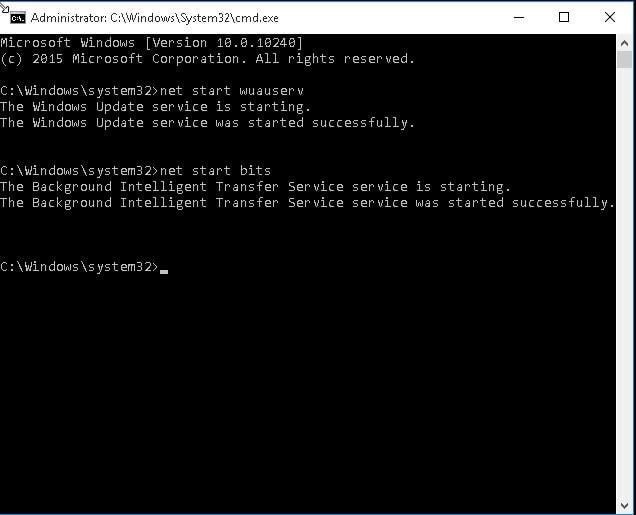
- أعد تشغيل الكمبيوتر ثم قم بتشغيل Update مرة اخرى
الحل 4 - إصلاح تحديث Windows 10 عند 99 أو 0 باستخدام مستكشف الأخطاء ومصلحها
- /
قد يحل مستكشف الأخطاء ومصلحها المشكلة عندما يفشل الآخرون. ليستخدم Troubleshooter ,
- في مربع البحث الخاص بك ، اكتب استكشاف الأخطاء وإصلاحها وحدده
- حدد "إصلاح المشكلة مع Windows Update"
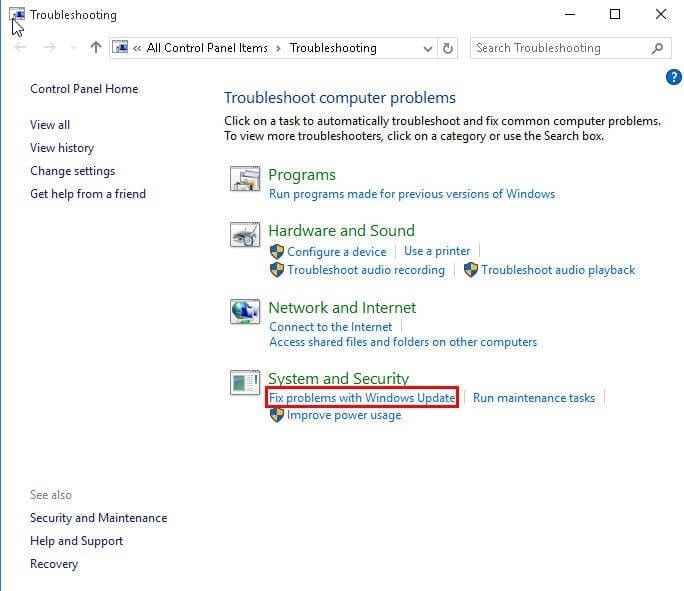
- >اختر Advanced ثم حدد "تطبيق الإصلاحات تلقائيًا"
- انقر على Next لبدء العملية
الحل 5 - إصلاح Windows عالق عند 99 باستخدام احصل على Current File
لإصلاح الويندوز العالقة بامتداد احصل على Current file,
- اعادة تشغيل الحاسوب
- انتقل إلى محرك أقراص النظام ، وحدد أدوات - خيارات المجلد - معاينة ثم حدد "إظهار مجلدات أو محركات الملفات المخفية".
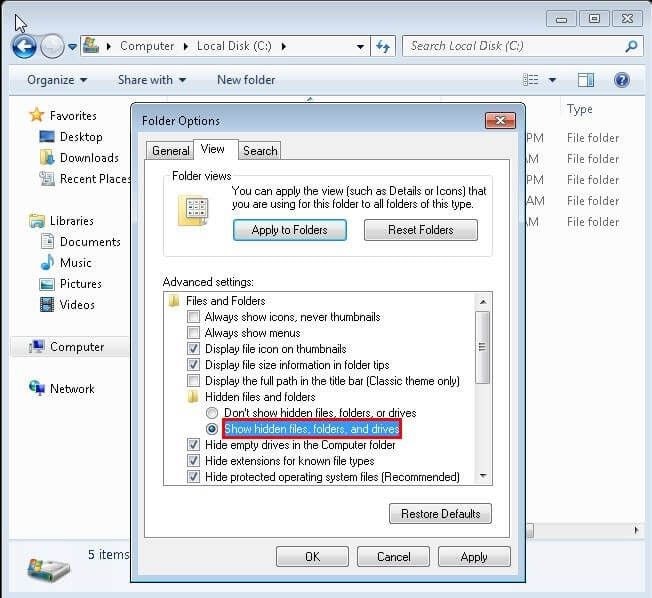
- افتح مجلد احصل على Current. اسم المجلد الثاني "الوسائط". في المجلد الجديد ، يمكنك عرض جميع حزم تثبيت Windows والإصدار المحدث.
- قم بتثبيت إصدار المنشئ
قد تكون هناك عدة أسباب وراء توقف ترقية Windows 10 في منتصف الطريق خلال عملية التثبيت ، لذا فإن الاعتماد على حل واحد فقط قد لا يحل المشكلة. قد تؤدي تجربة كل هذه الحلول إلى حل المشكلة ولكن تأكد من اتباع الخطوات كما هي مدرجة.
حلول التقسيم
- إدارة التقسيم الخاص بك

Khalid Abdullahi
contributor Editor
Generally rated4.5(105participated)